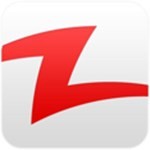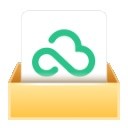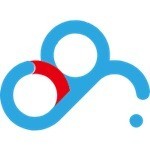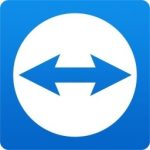软件截图
软件介绍
WinSCP官方是一款超级专业的,传输率超高的文件传输工具,用户可以在WinSCP官方软件中进行自由的文件上传下载,可以支持多国的语言,还可以更好的进行文件的复制一键编辑的操作,可以随时进行文档的重命名,软件功能超级齐全,可以满足用于的需求,如果你们需要的话就可以赶紧来下载WinSCP官方版。
WinSCP官方介绍
WinSCP官方是Martin Prikryl公司发布的基于SSH的FTP客户端软件。WinSCP界面清新简洁友好,用户能在较短的时间内掌握软件的使用。WinSCP是一个Windows环境下使用SSH的开源图形化SFTP客户端。同时支持SCP协议。它的主要功能就是在本地与远程计算机间安全的复制文件,能满足用户的需要。
WinSCP官方常见问题
一、winscp如何选择用户界面?
如果您是新的WinSCP用户,则可能需要选择Explorer界面,因为任何Windows用户都应该熟悉它。但是,如果您习惯了几个当代文件管理器(Total Commander,FAR,Altap Salamander)使用的Norton Commander,请选择这一个。指挥官接口主要集中在轻松的键盘控制。您可以使用它,而无需触摸鼠标。一个习惯了它的人可以更快地执行操作。
二、winscp如何添加密匙文件?
1、进入winscp软件主界面,添加完主机等信息后,点击下方的【高级】按钮。
2、在【高级站点设置】中选择SSH下方的验证。
3、点击【…】选择保存到本地的密匙文件。
4、选择好选择好密匙文件后点击确定按钮,点击确定后就自动退出设置页面,回到登陆界面后记得点击保存,这样以后直接登陆不用再进行设置了。
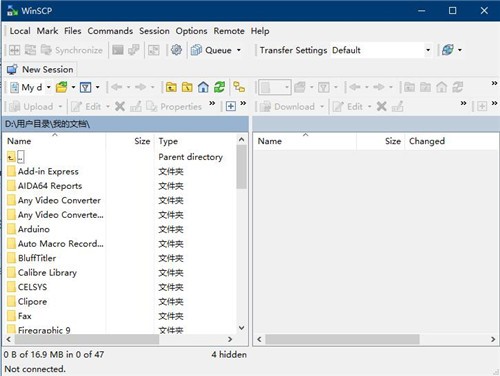
WinSCP官方使用教程
1.进入winscp,选择New,新建连接。
2.Host name 处填入主机IP,再填入用户名、密码。选Login登录,也可以选save保存这个连接,方便以后使用。
3.登录后是这样,左侧本机,右侧连接的Linux系统。
4.红色框中图片图标从左到右功能依次为: 上一层、根目录、家目录、刷新显示。
5.复制文件非常简单,直接选中文件拖到另一侧即可。

WinSCP官方功能
图形用户界面
多语言
与 Windows 完美集成(拖拽, URL, 快捷方式)
支持所有常用文件操作
支持基于 SSH-1、SSH-2 的 SFTP 和 SCP 协议
支持批处理脚本和命令行方式
多种半自动、自动的目录同步方式
内置文本编辑器
支持 SSH 密码、键盘交互、公钥和 Kerberos(GSS) 验证
通过与 Pageant(PuTTY Agent)集成支持各种类型公钥验证
提供 Windows Explorer 与 Norton Commander 界面
winscp可选地存储会话信息
可将设置存在配置文件中而非注册表中,适合在移动介质上操作
基本信息
| 版本:v5.17.10 | 语言:简体中文 |
| 系统:Win10 |